5 найкращих менеджерів розділів, які ви повинні мати для Linux/Ubuntu

Шукаєте менеджери розділів Linux? Використовуйте ці менеджери розділів Linux з відкритим кодом, щоб зробити достатньо місця під час роботи.
Коли ви підключаєте знімний пристрій пам’яті, часто хочеться почати ним користуватися. Щоб заощадити кілька кліків, операційні системи, такі як Linux Mint, дозволяють налаштувати автоматичну дію, яка буде виконуватися, коли вставляються певні типи носіїв, які можна видалити. Як правило, Mint за замовчуванням запитує, яку дію ви хочете виконати, а потім встановлює цю дію як дію за замовчуванням на майбутнє.
Якщо ви передумаєте в майбутньому або хочете заздалегідь встановити дії за замовчуванням для певних типів знімних носіїв, ви можете зробити це, натиснувши клавішу Super, потім ввівши «Переважні програми» та натиснувши Enter.
Порада: клавіша «Super» — це назва, яку багато дистрибутивів Linux використовують для посилання на клавішу Windows або клавішу «Command» Apple, уникаючи при цьому будь-якого ризику проблем із товарним знаком.
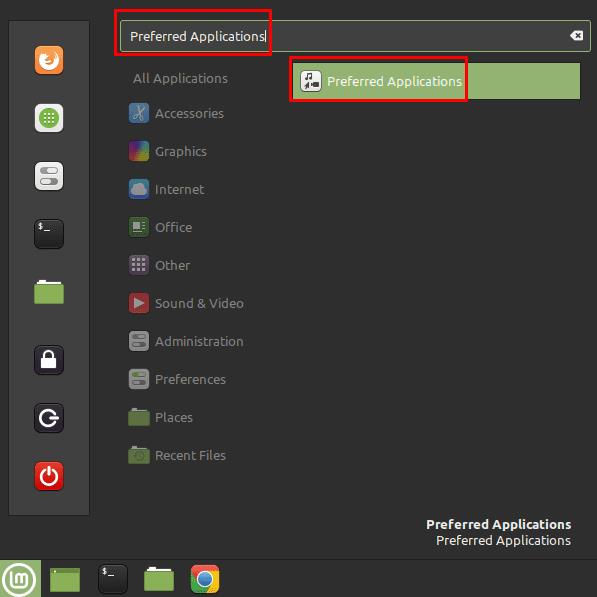
Натисніть клавішу Super, а потім введіть «Переважні програми» та натисніть Enter.
Потрапивши в меню бажаних програм, перейдіть на вкладку «Знімний носій». Якщо ви ніколи не хочете, щоб будь-які дії відбувалися автоматично, коли ви підключаєте будь-який вид знімного носія, ви можете натиснути повзунок «Запрошувати або запускати програми під час вставки носія» в положення «Вимкнено».
Припустивши, що для повзунка «Запрошувати або запускати програми під час вставки медіа» встановлено значення «Увімк.», ви можете налаштувати, які дії будуть виконуватися, коли підключено аудіо компакт-диск, відео DVD, музичний плеєр, камеру або компакт-диск з програмним забезпеченням. Для кожного з варіантів програма буде включена до списку, якщо встановлена відповідна опція. Якщо ви не можете знайти програму, яку хочете використовувати, натисніть «Інша програма» та перегляньте повний список встановленого програмного забезпечення. Крім того, ви можете встановити Mint на «Запитувати, що робити», відкрити знімний носій у браузері файлів або нічого не робити.
Більше типів знімних носіїв можна налаштувати, натиснувши «Інші носії». Ці інші ЗМІ мають такі ж варіанти щодо потенційних дій.
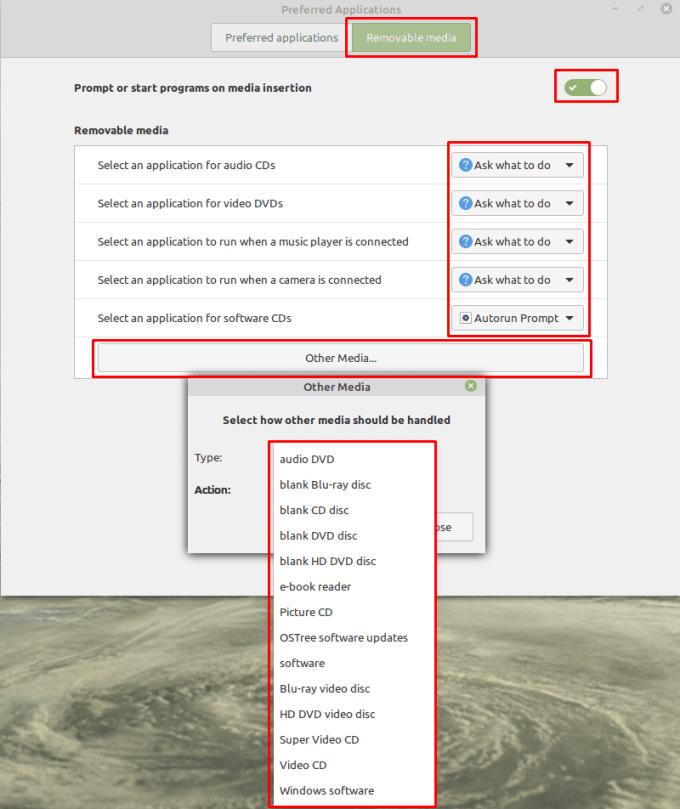
Ви можете налаштувати діапазон типів знімних носіїв за допомогою автоматичних дій на вкладці «Знімні носії».
Шукаєте менеджери розділів Linux? Використовуйте ці менеджери розділів Linux з відкритим кодом, щоб зробити достатньо місця під час роботи.
Якщо ви професійний музикант або композитор із комп’ютером з ОС Linux, то для цього є програми. Прочитайте це, щоб дізнатися про інструменти для створення музики Linux, які можуть допомогти вам створювати, обрізати або редагувати.
Для користувачів з обмеженими можливостями керувати комп’ютером за допомогою традиційних периферійних пристроїв, таких як миша та клавіатура, може бути дійсно складним. Щоб допомогти підтримати
Одним із багатьох способів взаємодії з комп’ютером є звук. Звукові сигнали можуть допомогти вам зрозуміти, що щось потребує вашої уваги або
Linux Mint використовує аплети для додавання функцій до панелі завдань. Пропоновані за замовчуванням включають годинник, менеджер гучності, мережевий менеджер і навіть запуск
Для будь-якого комп’ютера надійний пароль важливий для його безпеки. Хоча ви можете бути в порядку з тим, щоб знати пароль вашого облікового запису
Доступ до мереж Wi-Fi зазвичай обмежується одним із трьох способів. Найпоширенішим методом є використання пароля, але ви також можете мати мережі, де
Щоб під’єднати пристрої до комп’ютера, ви можете використовувати традиційні кабелі, такі як USB та 3,5 мм роз’єми, але вони можуть спричинити безлад кабелів та обмежити відстань.
Хоча використання ваших онлайн-облікових записів окремо є стандартним методом і надає повний доступ до веб-сайту або послуг, іноді є
Ви коли-небудь думали, чому дистрибутиви Linux так часто оновлюються? Можливо, це одна з причин, чому, навіть будучи безкоштовним програмним забезпеченням, Linux не настільки популярний, як Windows або macOS. Ми розповімо вам, чому оновлення Linux, як-от оновлення ядра Linux, відбуваються так часто, і чи потрібно їх застосовувати чи ні. Читайте далі!








